Créer une offre dans Azure Stack Hub
Les offres sont des groupes d’un ou plusieurs plans que les fournisseurs proposent à l’achat ou à l’abonnement aux utilisateurs. Cet article décrit comment créer une offre comprenant le plan que vous avez créé. Cette offre donne aux abonnés la possibilité de configurer des machines virtuelles.
Créer une offre (1902 et versions ultérieures)
Connectez-vous au portail administrateur Azure Stack Hub
https://adminportal.local.azurestack.externalet sélectionnez + Créer une ressource, puis Offres + plans et Offre.
Une interface utilisateur à onglets apparaît et vous permet de définir le nom de l'offre. Vous pouvez également ajouter des plans de base et des plans complémentaires existants ou en créer de nouveaux. Plus important encore, vous pouvez consulter les détails de l’offre que vous créez, avant de décider de la créer.
Sous l’onglet De base, entrez un Nom d’affichage et le Nom de la ressource, puis sous Groupe de ressources, sélectionnez Créer nouveau ou Utiliser existant. Le nom d’affichage correspond au nom convivial de l’offre. Ce nom convivial est la seule information sur l’offre que les utilisateurs verront au moment de l’abonnement à l’offre dans le portail utilisateur. Utilisez un nom intuitif qui aide les utilisateurs à comprendre en quoi elle consiste. Seul l’administrateur peut voir le nom de la ressource. Il s’agit du nom que les administrateurs utilisent pour gérer l’offre en tant que ressource Azure Resource Manager. Dans cet onglet, vous pouvez également choisir de rendre cette offre publique ou de la garder privée. Le paramètre par défaut est « privée ». Vous pouvez à tout moment modifier l’état public ou privé de l’offre.

Sélectionnez l’onglet Plans de base ou cliquez sur le bouton Suivant : Plans de base >. Sélectionnez le(s) plan(s) que vous souhaitez inclure dans l’offre.

À ce stade, vous pouvez créer un plan complémentaire pour modifier le plan de base, mais cette étape est facultative. Vous aurez l’occasion de créer un plan additionnel dans l’article suivant intitulé Plans additionnels Azure Stack Hub.
Sélectionnez l’onglet Vérifier + créer. Passez en revue le résumé de l’offre pour vous assurer que toutes les valeurs sont correctes. L’interface vous permet d’étendre les quotas dans les plans choisis, un à la fois, pour afficher les détails de chaque quota dans un plan. Vous pouvez également revenir en arrière pour effectuer toutes les modifications nécessaires.
Sélectionnez Créer pour créer l’offre.

Changer l’état d’une offre
Après avoir créé l’offre, vous pouvez modifier son état. Les offres doivent être rendues publiques pour permettre aux utilisateurs d’avoir une vue d’ensemble lorsqu’ils s’abonnent. Les offres peuvent être :
Public : visibles par les utilisateurs.
Privé : visibles uniquement par les administrateurs cloud. Ce paramètre est utile lors de l’élaboration du plan ou de l’offre, ou si l’administrateur cloud souhaite créer chaque abonnement pour les utilisateurs.
Désactivées : fermées aux nouveaux abonnés. L’administrateur cloud peut désactiver des offres pour empêcher tout nouveau abonnement, sans que cela n’affecte les abonnés actuels.
Conseil
Les modifications apportées à l’offre ne sont pas immédiatement visibles par l’utilisateur. Pour voir les modifications et afficher la nouvelle offre, les utilisateurs pourraient devoir se déconnecter et se reconnecter au portail de l’utilisateur.
Il existe deux façons de changer l’état d’une offre :
Dans Toutes les ressources, sélectionnez le nom de l’offre. Dans l’écran Vue d’ensemble de l’offre, sélectionnez Changer l’état. Choisissez l’état à utiliser (par exemple, Public).
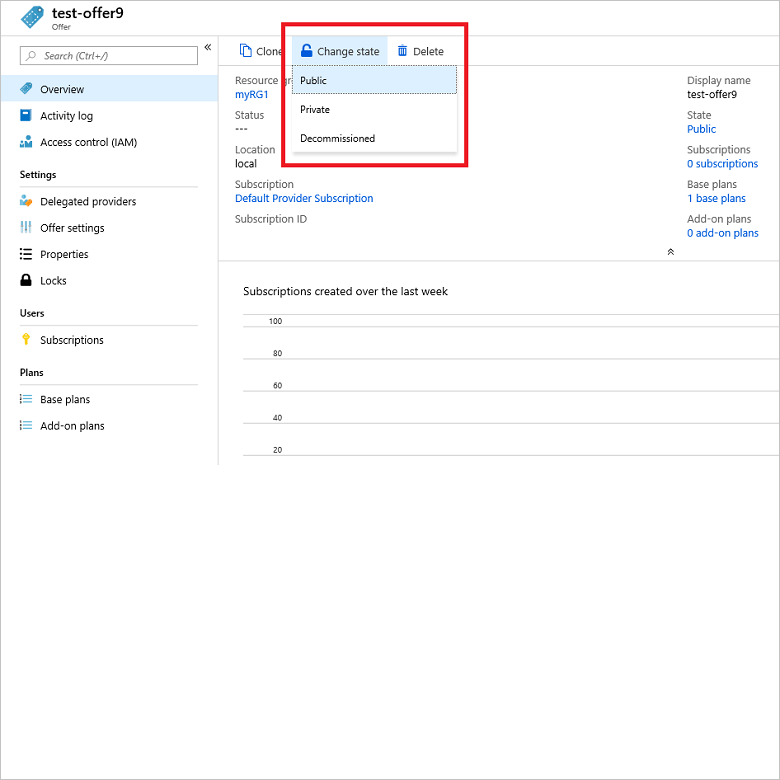
Sélectionnez Paramètres de l’offre. Choisissez l’état à utiliser (par exemple, Public), puis sélectionnez Enregistrer.

Créer une offre (1901 et versions antérieures)
Connectez-vous au portail administrateur Azure Stack Hub
https://adminportal.local.azurestack.externalet sélectionnez + Créer une ressource, puis Offres + plans de locataire et Offre.
Sous Nouvelle offre, renseignez le Nom d’affichage et le Nom de la ressource, puis sélectionnez un Groupe de ressources, sélectionnez Créer nouveau ou Utiliser existant. Le nom d’affichage correspond au nom convivial de l’offre. Ce nom convivial est la seule information sur l’offre que les utilisateurs verront au moment de l’abonnement à l’offre. Utilisez un nom intuitif qui aide les utilisateurs à comprendre en quoi elle consiste. Seul l’administrateur peut voir le nom de la ressource. Il s’agit du nom que les administrateurs utilisent pour gérer l’offre en tant que ressource Azure Resource Manager.

Sélectionnez Plans de base pour ouvrir le Plan. Sélectionnez les plans que vous souhaitez inclure dans l’offre, puis choisissez Sélectionner. Pour créer l’offre, sélectionnez Créer.

Après avoir créé l’offre, vous pouvez modifier son état. Les offres doivent être rendues publiques pour permettre aux utilisateurs d’avoir une vue d’ensemble lorsqu’ils s’abonnent. Les offres peuvent être :
- Public : visibles par les utilisateurs.
- Privé : visibles uniquement par les administrateurs cloud. Ce paramètre est utile lors de l’élaboration du plan ou de l’offre, ou si l’administrateur cloud souhaite créer chaque abonnement pour les utilisateurs.
- Désactivées : fermées aux nouveaux abonnés. L’administrateur cloud peut désactiver des offres pour empêcher tout nouveau abonnement, sans que cela n’affecte les abonnés actuels.
Conseil
Les modifications apportées à l’offre ne sont pas immédiatement visibles par l’utilisateur. Pour voir les modifications et afficher la nouvelle offre, les utilisateurs pourraient devoir se déconnecter et se reconnecter au portail de l’utilisateur.
Dans l’écran de vue d’ensemble de l’offre, sélectionnez État de l’accessibilité. Choisissez l’état à utiliser (par exemple, Public), puis sélectionnez Enregistrer.

Une autre possibilité consiste à sélectionner l’optionChanger l’état, puis à choisir un état.

Notes
Vous pouvez également utiliser PowerShell pour créer des offres, des plans et des quotas par défaut. Pour plus d’informations, consultez l’article Module Azure Stack Hub PowerShell 1.4.0.
Étapes suivantes
- Pour savoir comment modifier une offre et fournir à vos utilisateurs un plan additionnel, continuez avec Créer un plan additionnel (facultatif)
- Sinon, passez à S’abonner à une offre